 Ringrazio Marian per il permesso di tradurre i suoi tutorial. Il sito è chiuso 
qui puoi trovare qualche risposta ai tuoi dubbi. Se l'argomento che ti interessa non è presente, ti prego di segnalarmelo. Questo tutorial è stato scritto con PSP 9, ma può essere eseguito anche con le altre versioni di PSP. Occorrente: Materiale qui Per questo tutorial ho usato tubes di Paulina e Kara. Per favore, rispetta il lavoro degli autori e mantieni i tubes al loro stato originale. Metti la maschera di Birry nella cartella Maschere. Metti la trama "Arcering fijin ondiep" nella cartella Trame. Filtri: Filters Unlimited qui Xero qui Alien Skin Xenofex 2 qui Ti servirà anche Animation Shop qui 1. Apri una nuova immagine trasparente 640 x 480 pixels. Imposta il colore di primo piano con #ddc8b7, e il colore di sfondo con #dfe0e5. Passa il colore di primo piano a Gradiente di primo piano/sfondo, con i seguenti settaggi: 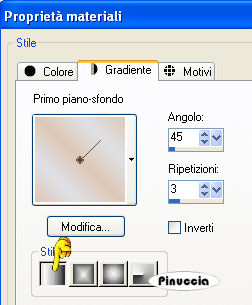 Riempi  l'immagine trasparente con il gradiente. l'immagine trasparente con il gradiente.Regola>Sfocatura>Sfocatura gaussiana, raggio 50.  2. Livelli>Nuovo livello raster. Riempi  questo livello con il colore celeste di sfondo. questo livello con il colore celeste di sfondo.ricorda che, per riempire con il colore di sfondo, devi cliccare con il tasto destro del mouse. Livelli>Carica/Salva maschera>Carica maschera da disco. Cerca e carica la maschera "Birry%20Masker%2024", con i seguenti settaggi: 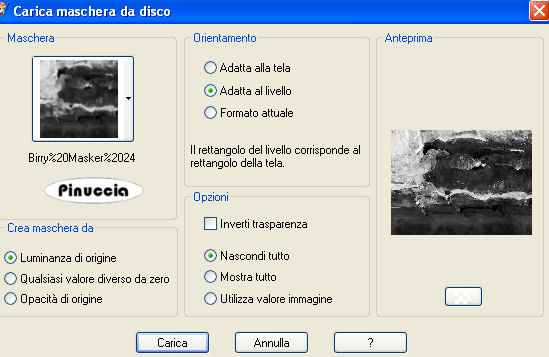 3. Livelli>Unisci>Unisci gruppo. Regola>Messa a fuoco>Metti a fuoco. 4. Apri il tube "PaulinaD©wintergirl19-11-2007", e vai a Modifica>Copia. Torna al tuo lavoro e vai a Modifica>Incolla>Incolla come nuovo livello. Sposta  questo tube a sinistra. questo tube a sinistra.Effetti>Plugins>Filters Unlimited 2.0 - Color Filters - Colore Temperature: 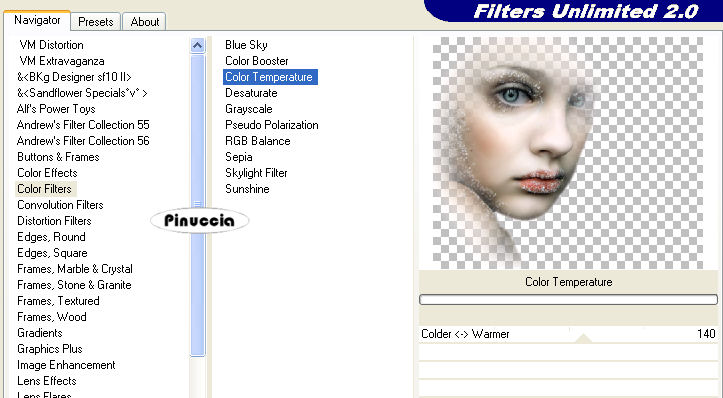 Effetti>effetti 3D>Sfalsa ombra: 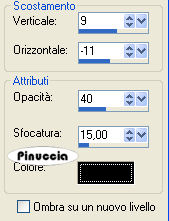 5. Apri il tube "KaraT4801", e vai a Modifica>Copia. Torna al tuo lavoro e vai a Modifica>Incolla>Incolla come nuovo livello. Immagine>Ridimensiona, al 90%, tutti i livelli non selezionato. Sposta  questo tube un po' più a destra, e in basso. questo tube un po' più a destra, e in basso.Effetti>Plugins>Filters Unlimited 2.0 - Color Filters - Skylight Filter: 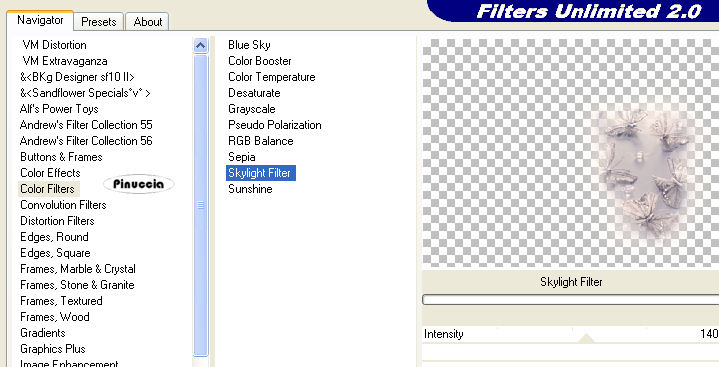 6. Livelli>Unisci>Unisci tutto. Effetti>Plugins>Xero - Porcelain, con i settaggi standard.  7. Immagine>Aggiungi bordatura, 5 pixels, simmetriche, con il colore #ddc8b7. Seleziona questo bordo con la bacchetta magica   Effetti>Effetti 3D>Smusso a incasso: 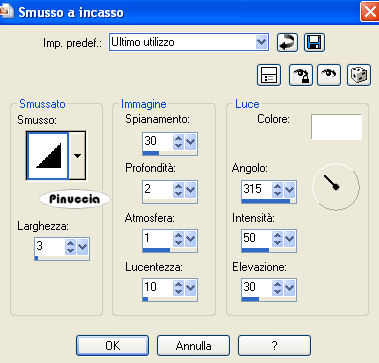 8. Effetti>Effetti 3D>Sfalsa ombra:  Ripeti l'Effetto Sfalsa ombra, ma cambiando verticale e orizzontale a -1. 9. Immagine>Aggiungi bordatura, 50 pixels, simmetriche, con il colore bianco. Seleziona questo bordo con la bacchetta magica   Cambia i settaggi del gradiente, portando le ripetizioni a 5: 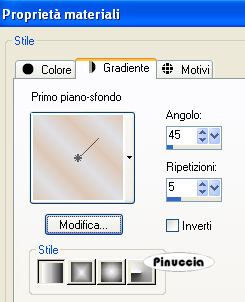 Riempi  la selezione con il gradiente. la selezione con il gradiente.Effetti>Effetti di trama>Veneziana:  10. Effetti>Effetti di distorsione>Allarga, intensità 40:  11. Selezione>Seleziona tutto. Selezione>Modifica>Contrai, di 20 pixels. Livelli>Nuovo livello raster. Riempi  con il gradiente. con il gradiente.Selezione>Modifica>Contrai, di 10 pixels. Premi sulla tastiera il tasto CANC  12. Selezione>Nessuna selezione. Effetti>Effetti 3D>Smusso a incasso: 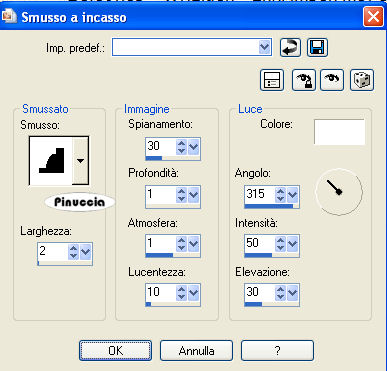 13. Effetti>Effetti 3D>Sfalsa ombra:  Effetti>Effetti di trama>Trama, seleziona la trama Arcering Fijn ondiep, con i seguenti settaggi: 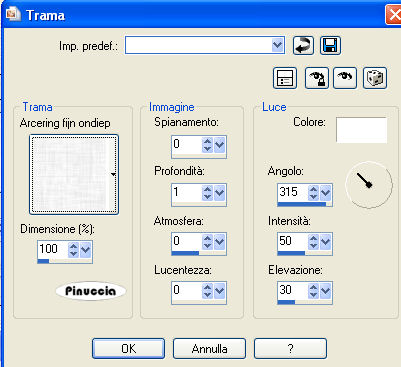 14. Imposta il colore di sfondo con #fef0ed. Chiudi il colore di primo piano. Attiva lo strumento Testo  e seleziona il font Markham Script, con i seguenti settaggi: e seleziona il font Markham Script, con i seguenti settaggi: dovrai regolare la dimensione a seconda del testo che vorrai scrivere e della versione di PSP che stai usando. Livelli>Converti in livello raster. Effetti>Effetti 3D>Sfalsa ombra:  Aggiungi il tuo nome e/o il tuo watermark. Livelli>Unisci>Unisci tutto.  15. Attiva lo strumento Selezione a mano libera  o, se preferisci, Selezione o, se preferisci, Selezione  , cerchio, , cerchio,e seleziona le ali delle farfalle, più o meno come nel mio esempio.  Livelli>Duplica, 2 volte. 16. Posizionati sul primo livello. Effetti>Plugins>Alien Skin Xenofex 2 - Constellation, con i seguenti settaggi: 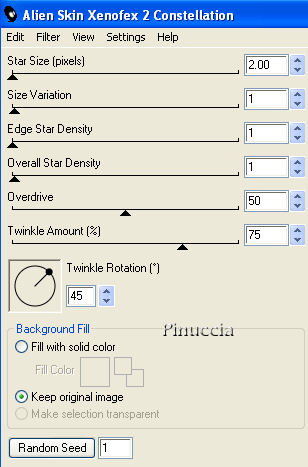 17. Attiva il secondo livello. Ripeti l'Effetto Constellation, con gli stessi settaggi, ma cliccando una volta su Random Seed. 18. Attiva il terzo livello. Ripeti l'Effetto Constellation, cliccando una volta su Random Seed. Selezione>Nessuna selezione. Salva l'immagine in formato psp. 19. Apri Animation Shop e apri l'immagine che hai salvato. Ed ecco la tua animazione, composta da tre fotogrammi. Controlla il risultato cliccando su Visualizza  e salva in formato gif.  Se hai problemi o dubbi, o trovi un link non funzionante, o anche soltanto per un saluto, scrivimi. 27 Febbraio 2008 |


